Steam Deck của Valve đã định nghĩa lại trải nghiệm chơi game cầm tay, nhưng liệu bạn có biết thiết bị này còn có thể làm được nhiều hơn thế? Nó không chỉ là một cỗ máy chơi game mạnh mẽ mà còn ẩn chứa tiềm năng trở thành một chiếc máy tính cá nhân (PC) đầy đủ chức năng. Valve đã khéo léo “nhồi nhét” một chiếc laptop vào hình dạng cầm tay, trang bị hệ điều hành Linux mở và cho phép người dùng thoải mái tùy chỉnh.
Chính nhờ cách tiếp cận này, Steam Deck có thể được sử dụng như một PC thông thường: duyệt web, cài đặt các công cụ và tinh chỉnh của bên thứ ba, và thậm chí hoàn thành một số công việc (nếu bạn không quá bận rộn chơi game). Bài viết này sẽ hướng dẫn bạn cách khai thác tối đa Steam Deck, biến nó từ một thiết bị chơi game thành một PC đa năng, đáp ứng nhiều nhu cầu khác nhau.
Steam Deck Thực Sự Là Một Chiếc PC Thu Nhỏ Chạy Linux
Khi bạn bật Steam Deck lần đầu, thiết bị sẽ khởi động SteamOS và vào “Game Mode” (Chế độ Chơi game). SteamOS là một bản phân phối Linux do Valve phát triển và duy trì, dựa trên Arch Linux. Mặc dù Valve đang mang SteamOS lên các thiết bị khác (như phiên bản của Lenovo Legion Go S), bạn không thể tải xuống SteamOS dễ dàng như Debian, Ubuntu hay Arch.
 Lenovo Legion Go S chạy SteamOS, cho thấy hệ điều hành Linux linh hoạt không chỉ trên Steam Deck
Lenovo Legion Go S chạy SteamOS, cho thấy hệ điều hành Linux linh hoạt không chỉ trên Steam Deck
Với nền tảng Linux bên trong, Game Mode cung cấp một cách tương tác thân thiện với cảm ứng và bộ điều khiển, nhưng đó không phải là cách duy nhất. Steam Deck còn có “Desktop Mode” (Chế độ Desktop), cho phép bạn sử dụng thiết bị cầm tay này như bất kỳ PC nào khác chạy Linux.
Chế độ này có giao diện desktop đúng nghĩa với thanh tác vụ, trình quản lý tệp và khả năng cài đặt hầu hết mọi ứng dụng tương thích với Arch Linux mà bạn muốn. Nó cũng cho phép bạn tự do thay đổi SteamOS để tùy chỉnh cách thiết bị hoạt động bằng cách sử dụng các tinh chỉnh của bên thứ ba.
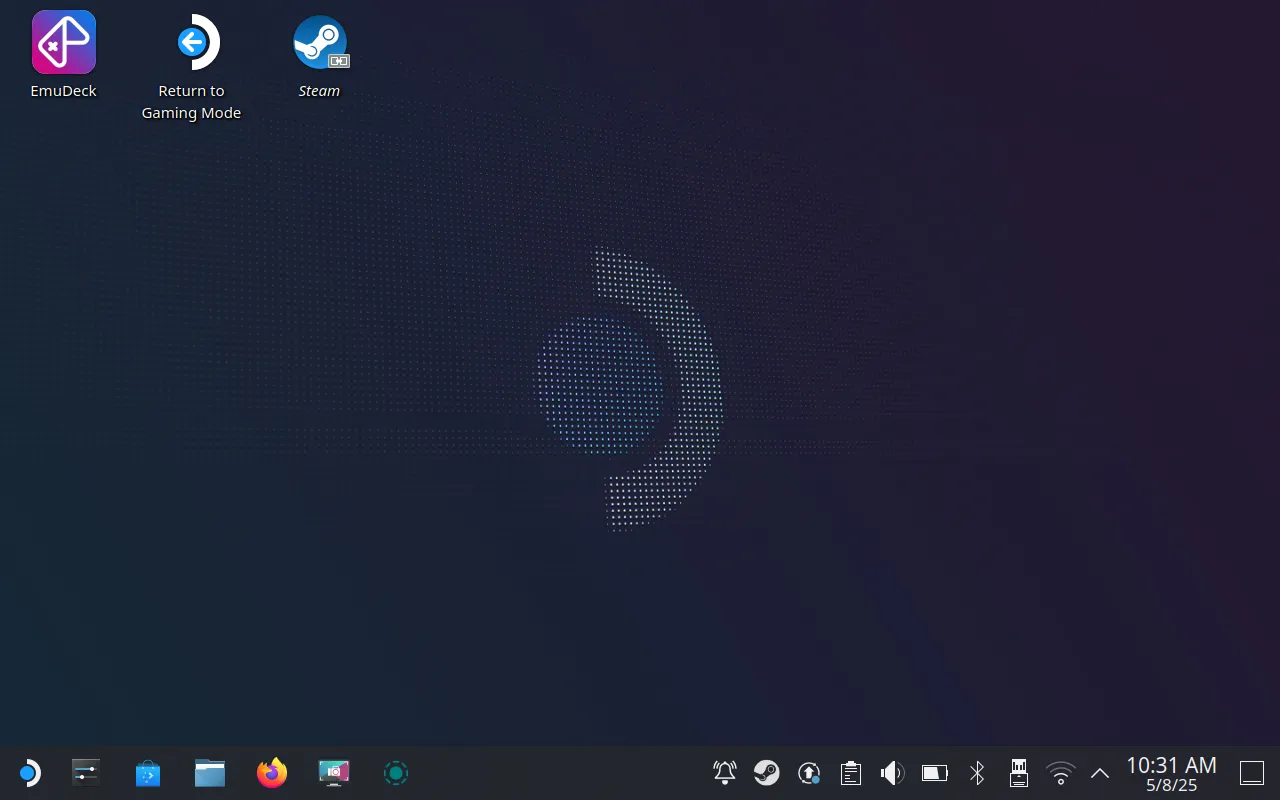 Giao diện Desktop Mode của SteamOS với thanh tác vụ và các biểu tượng ứng dụng, cho phép sử dụng Steam Deck như một PC
Giao diện Desktop Mode của SteamOS với thanh tác vụ và các biểu tượng ứng dụng, cho phép sử dụng Steam Deck như một PC
Để vào Chế độ Desktop, bạn chỉ cần nhấn và giữ nút nguồn khi đang ở Game Mode. Chọn “Switch to Desktop” (Chuyển sang Desktop) và đợi vài giây. Steam Deck của bạn sẽ tải trong vài giây, sau đó bạn sẽ thấy hình nền, thanh tác vụ và một số biểu tượng trên desktop.
Khai Thác Chế Độ Desktop trên SteamOS: Hướng Dẫn Chi Tiết
Để điều hướng trong Chế độ Desktop, bạn sử dụng trackpad phải hoặc cần điều khiển phải của Steam Deck để di chuyển con trỏ chuột. Bạn có thể nhấn mạnh vào trackpad hoặc sử dụng nút cò phải (right trigger) để “nhấp chuột”. Để truy cập menu ngữ cảnh (right-click), hãy sử dụng nút cò trái (left trigger).
Nếu bất cứ lúc nào bạn cần hiển thị bàn phím ảo trên màn hình, hãy nhấn tổ hợp phím Steam+X. Bạn có thể sử dụng màn hình cảm ứng, trackpad hoặc chuột để gõ, chẳng hạn như nhập địa chỉ web, đổi tên tệp và tìm kiếm trên ổ đĩa của mình. Bạn có thể cuộn qua các trang web, menu và thư mục bằng trackpad phải.
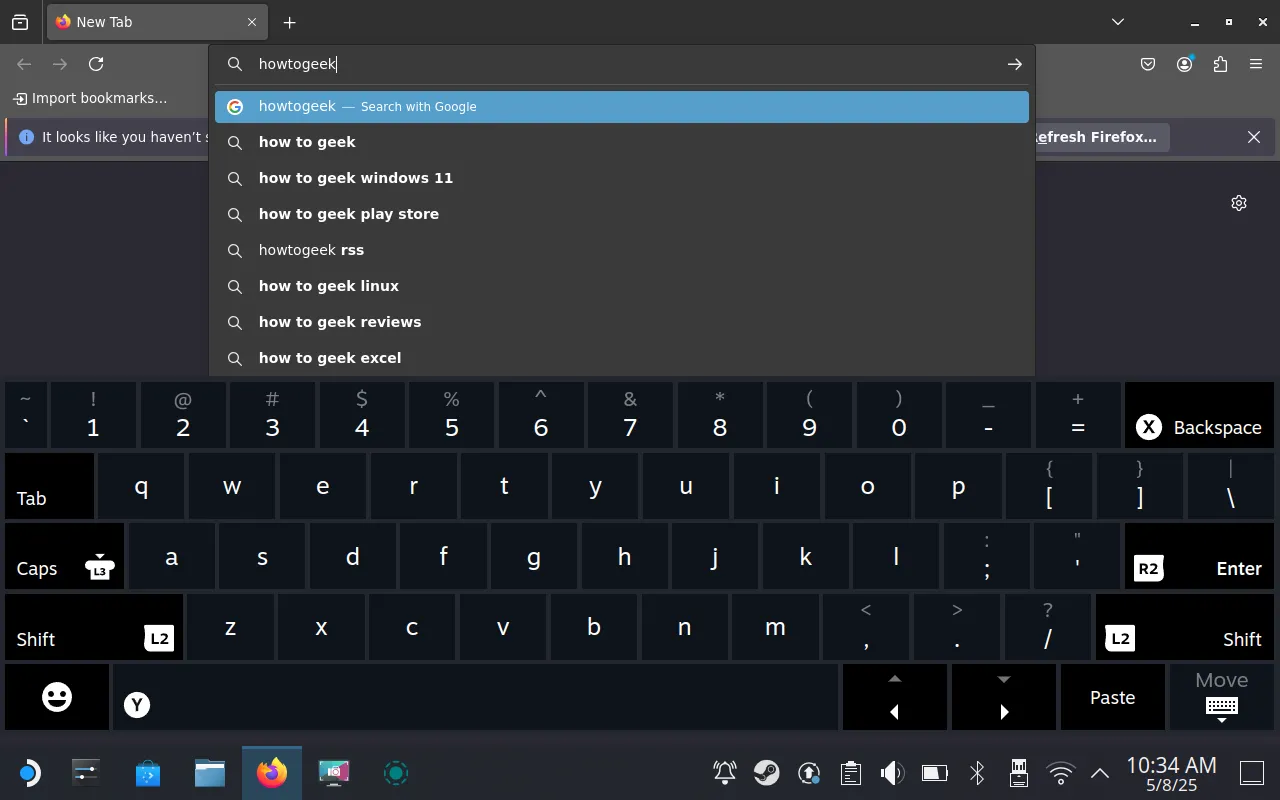 Sử dụng bàn phím ảo trên Steam Deck khi ở Chế độ Desktop, giúp nhập liệu dễ dàng hơn
Sử dụng bàn phím ảo trên Steam Deck khi ở Chế độ Desktop, giúp nhập liệu dễ dàng hơn
Ở cuối màn hình, bạn sẽ thấy một thanh tác vụ mà SteamOS gọi là “Task Manager”. Ở ngoài cùng bên trái là biểu tượng menu Start (biểu tượng SteamOS). Nhấp vào nó sẽ hiển thị một danh mục lớn các ứng dụng được cài đặt sẵn, được sắp xếp theo danh mục. Sử dụng menu chuột phải trên bất kỳ ứng dụng nào để thêm biểu tượng desktop, thêm chúng vào mục yêu thích hoặc ghim chúng vào thanh tác vụ ở cuối màn hình.
Các mục đã ghim của bạn sẽ xuất hiện bên phải menu SteamOS, cho phép bạn nhanh chóng khởi chạy ứng dụng. Nhấp chuột phải vào chúng để xóa. Ở góc phải màn hình là khay hệ thống (system tray), hiển thị thông tin hữu ích như thời gian, trạng thái pin và cung cấp quyền truy cập nhanh vào các ứng dụng đang mở.
Để quay lại Game Mode, hãy sử dụng biểu tượng desktop “Return to Game Mode” hoặc nhấp vào menu SteamOS, sau đó nhấp vào mũi tên bên cạnh “Shut Down” (Tắt máy) và chọn “Log Out” (Đăng xuất).
Những Ứng Dụng SteamOS Cần Thiết Cho Trải Nghiệm PC Hoàn Chỉnh
SteamOS đi kèm với một trình quản lý tệp tên là Dolphin, cung cấp quyền truy cập nhanh vào các vị trí tiện lợi ở thanh bên và cho phép bạn khám phá các tệp và thư mục. Nó có nút “Split” (Chia đôi) tiện dụng ở đầu màn hình, đặt hai vị trí cạnh nhau, hoàn hảo để di chuyển hoặc sao chép tệp từ nơi này sang nơi khác. Bạn có thể sử dụng menu chuột phải trong Dolphin để tạo các kho lưu trữ nén, mở Terminal ở một vị trí cụ thể hoặc đặt hình ảnh làm hình nền của mình.
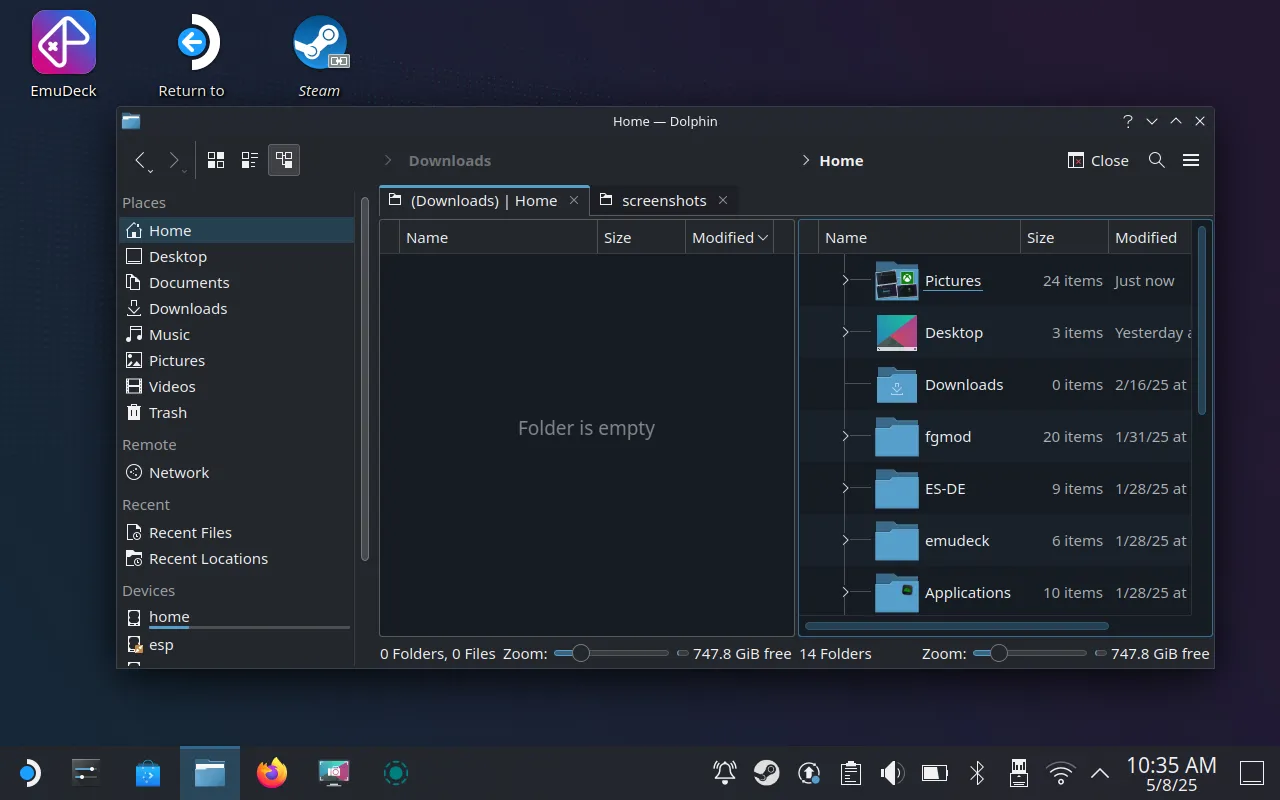 Trình quản lý tệp Dolphin trong chế độ chia đôi màn hình trên SteamOS, hỗ trợ quản lý file hiệu quả
Trình quản lý tệp Dolphin trong chế độ chia đôi màn hình trên SteamOS, hỗ trợ quản lý file hiệu quả
Ứng dụng Discover là cách dễ nhất để cài đặt ứng dụng trên Steam Deck của bạn. Nó là một giao diện đồ họa cho trình quản lý gói, cho phép bạn nhanh chóng cài đặt một loạt lớn các ứng dụng sẽ “chỉ hoạt động” trên SteamOS. Bạn sẽ tìm thấy các trình duyệt như Firefox, tiện ích để truyền tệp và thậm chí cả các trò chơi trong cửa hàng Discover. Nếu bạn muốn cài đặt một ứng dụng trên Steam Deck, chúng tôi khuyên bạn nên kiểm tra cửa hàng Discover trước.
Ứng dụng Steam quen thuộc cũng có sẵn trong Chế độ Desktop, và nó có dạng tương tự như bạn thường thấy trên PC. Nó có thể đáng tin cậy hơn một chút để thực hiện các tác vụ như tìm và chuyển ảnh chụp màn hình và thậm chí có thể giải quyết các vấn đề tương thích với một số trò chơi không chịu tải trong Game Mode. Bạn sẽ tìm thấy một lối tắt tiện dụng đến Steam trong khay hệ thống.
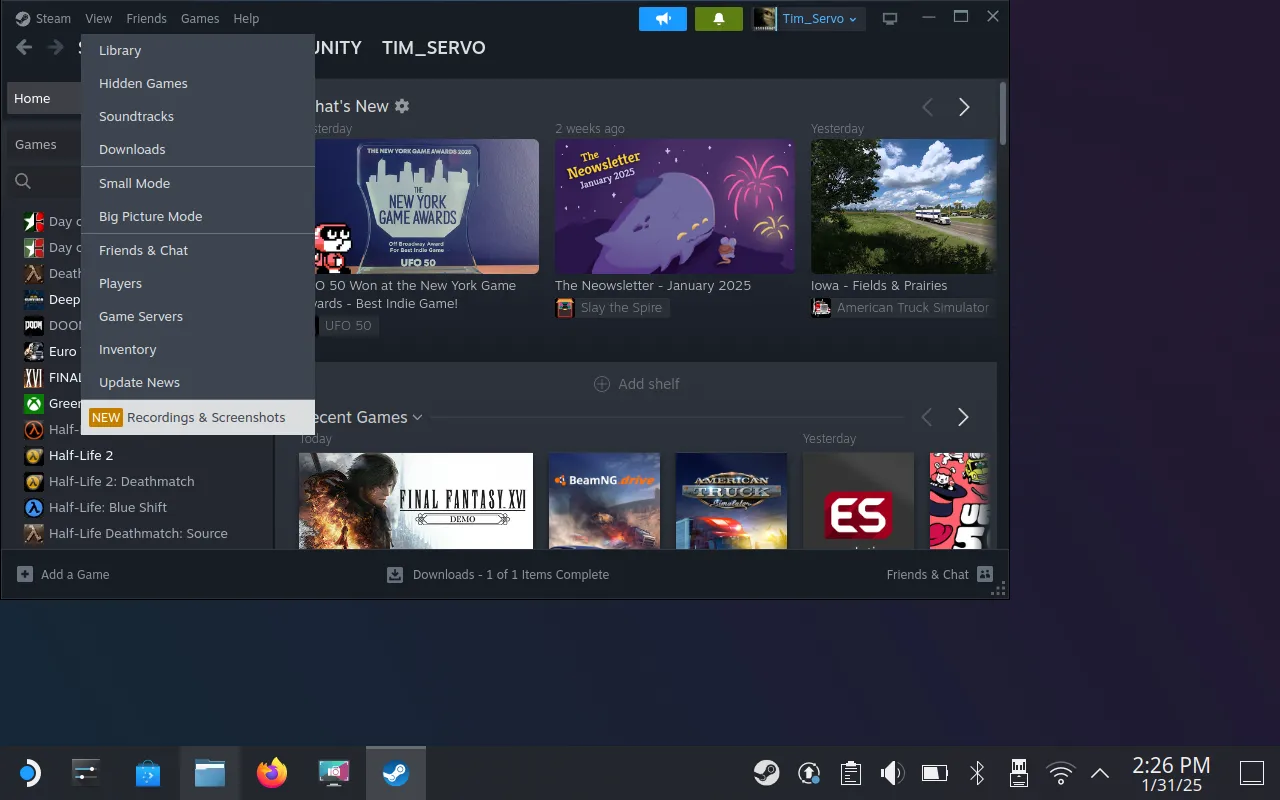 Xem ảnh chụp màn hình và video ghi lại trong ứng dụng Steam ở chế độ Desktop SteamOS
Xem ảnh chụp màn hình và video ghi lại trong ứng dụng Steam ở chế độ Desktop SteamOS
Những gì bạn coi là thiết yếu cuối cùng phụ thuộc vào mục đích bạn sử dụng Steam Deck. Một số ứng dụng khác bạn có thể muốn cân nhắc bao gồm:
- Tiện ích chụp màn hình Spectacle cho ảnh chụp màn hình trong Desktop Mode.
- Công cụ Terminal Konsole để chạy các lệnh console.
- Ứng dụng giám sát hệ thống System Monitor và btop++.
- Trình soạn thảo văn bản KWrite và Kate.
Để biết thêm các ứng dụng có thể nhanh chóng trở nên thiết yếu, hãy xem danh sách các ứng dụng không phải Steam mà chủ sở hữu Steam Deck nên cài đặt ngay lập tức. Điều này bao gồm tiện ích truyền tệp không dây LocalSend, trình khởi chạy của bên thứ ba Lutris và công cụ tinh chỉnh Game Mode Decky.
 Ứng dụng LocalSend giúp truyền tệp không dây giữa các hệ điều hành Windows, macOS, Linux và thiết bị di động, hữu ích cho Steam Deck
Ứng dụng LocalSend giúp truyền tệp không dây giữa các hệ điều hành Windows, macOS, Linux và thiết bị di động, hữu ích cho Steam Deck
Tối Ưu Hóa Trải Nghiệm Desktop với Các Thiết Bị Ngoại Vi
Mặc dù bạn có thể thực hiện gần như mọi thứ với Steam Deck bằng cách sử dụng trackpad, cần điều khiển và bàn phím ảo trên màn hình, nhưng bạn sẽ có trải nghiệm dễ dàng hơn rất nhiều nếu sử dụng các thiết bị ngoại vi phù hợp. Rõ ràng nhất trong số này là chuột và bàn phím.
Để có kết quả tốt nhất, Bluetooth là người bạn đồng hành của bạn. Vì Steam Deck chỉ có một cổng USB-C, việc sử dụng các thiết bị ngoại vi Bluetooth cung cấp một giải pháp dễ dàng, không dây để gõ và điều khiển con trỏ.
Bạn có thể kết nối thiết bị ngoại vi Bluetooth bằng cách sử dụng biểu tượng Bluetooth trong khay hệ thống khi ở chế độ desktop của SteamOS. Đặt chuột và bàn phím của bạn vào chế độ ghép nối, sau đó nhấp vào biểu tượng “Add Bluetooth Device” (Thêm thiết bị Bluetooth) trong cửa sổ Bluetooth xuất hiện. Tìm thiết bị của bạn trong danh sách, nhấp vào “Next” (Tiếp theo) và đợi. Bạn có thể cần nhập mã PIN.
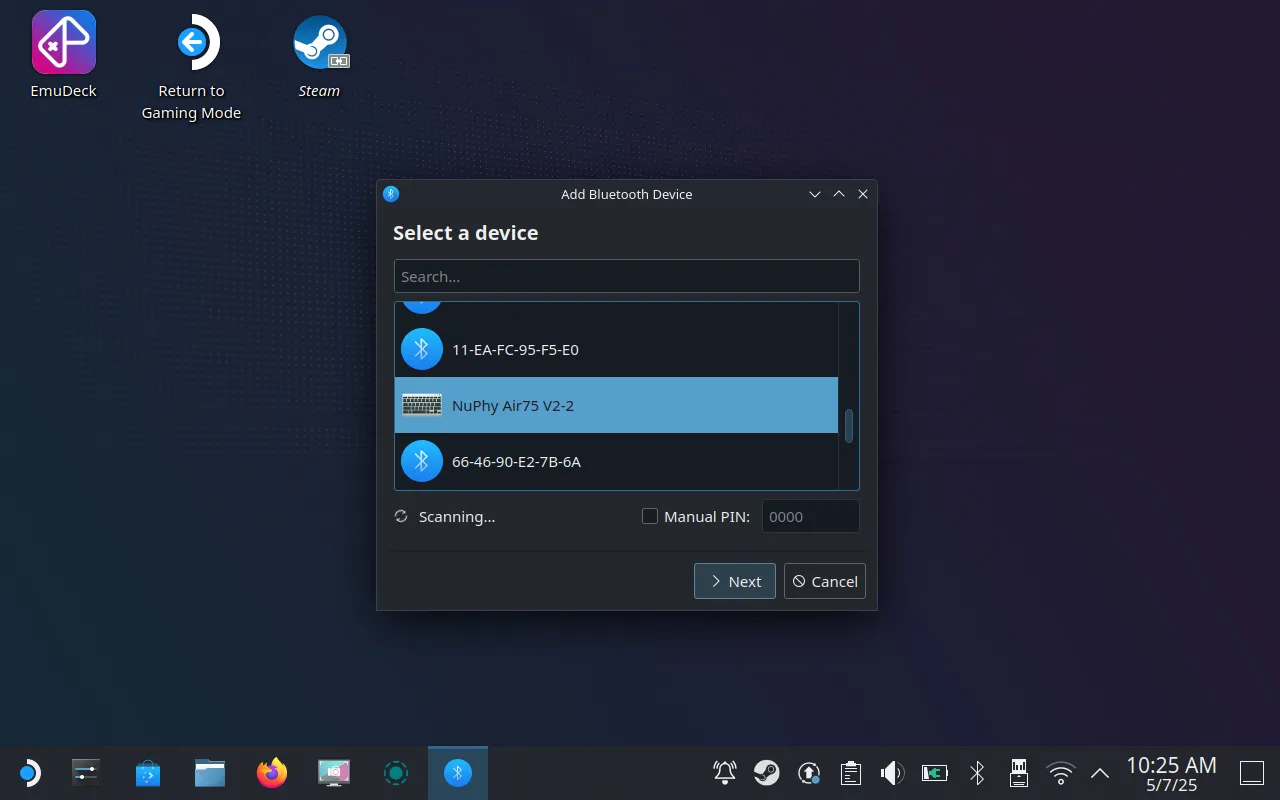 Ghép nối bàn phím Bluetooth với Steam Deck trong chế độ Desktop, nâng cao trải nghiệm làm việc như PC
Ghép nối bàn phím Bluetooth với Steam Deck trong chế độ Desktop, nâng cao trải nghiệm làm việc như PC
Mặc dù các dongle 2.4GHz cũng là một giải pháp, nhưng phần lớn chúng vẫn sử dụng USB-A và yêu cầu sử dụng cổng USB duy nhất. Kết nối USB có dây cũng sẽ hoạt động, nhưng nó có cùng vấn đề. Biện pháp khắc phục tốt nhất ở đây là sắm một bộ chia USB-C (còn gọi là dock) có thể truyền điện đến Steam Deck của bạn và cung cấp quyền truy cập vào nhiều cổng hơn.
 Steam Deck OLED được đặt trên dock, kết nối với các thiết bị ngoại vi để trải nghiệm như một máy tính
Steam Deck OLED được đặt trên dock, kết nối với các thiết bị ngoại vi để trải nghiệm như một máy tính
Với một hub, bạn có thể kết nối vô số thiết bị khác nhau bằng cổng duy nhất trên Steam Deck của mình. Điều này cho phép bạn kết nối màn hình ngoài qua HDMI, kết nối thiết bị cầm tay của bạn với mạng Ethernet có dây và thêm đầu đọc thẻ hoặc ổ NVMe ngoài (tùy thuộc vào hub). Đó là một cách tuyệt vời để mở rộng bộ nhớ cơ bản của thiết bị, mặc dù nó có phần cố định Steam Deck của bạn.
Chúng tôi khuyên bạn nên một dock được xây dựng đặc biệt cho các thiết bị cầm tay như Steam Deck, vì chúng được thiết kế để giữ thiết bị của bạn thẳng đứng theo cách thuận tiện hơn cho việc sử dụng desktop. Ngoài ra, bạn luôn có thể gắn một hub vào mặt sau thiết bị của mình và sử dụng bất kỳ loại giá đỡ nào để giữ Steam Deck cố định.
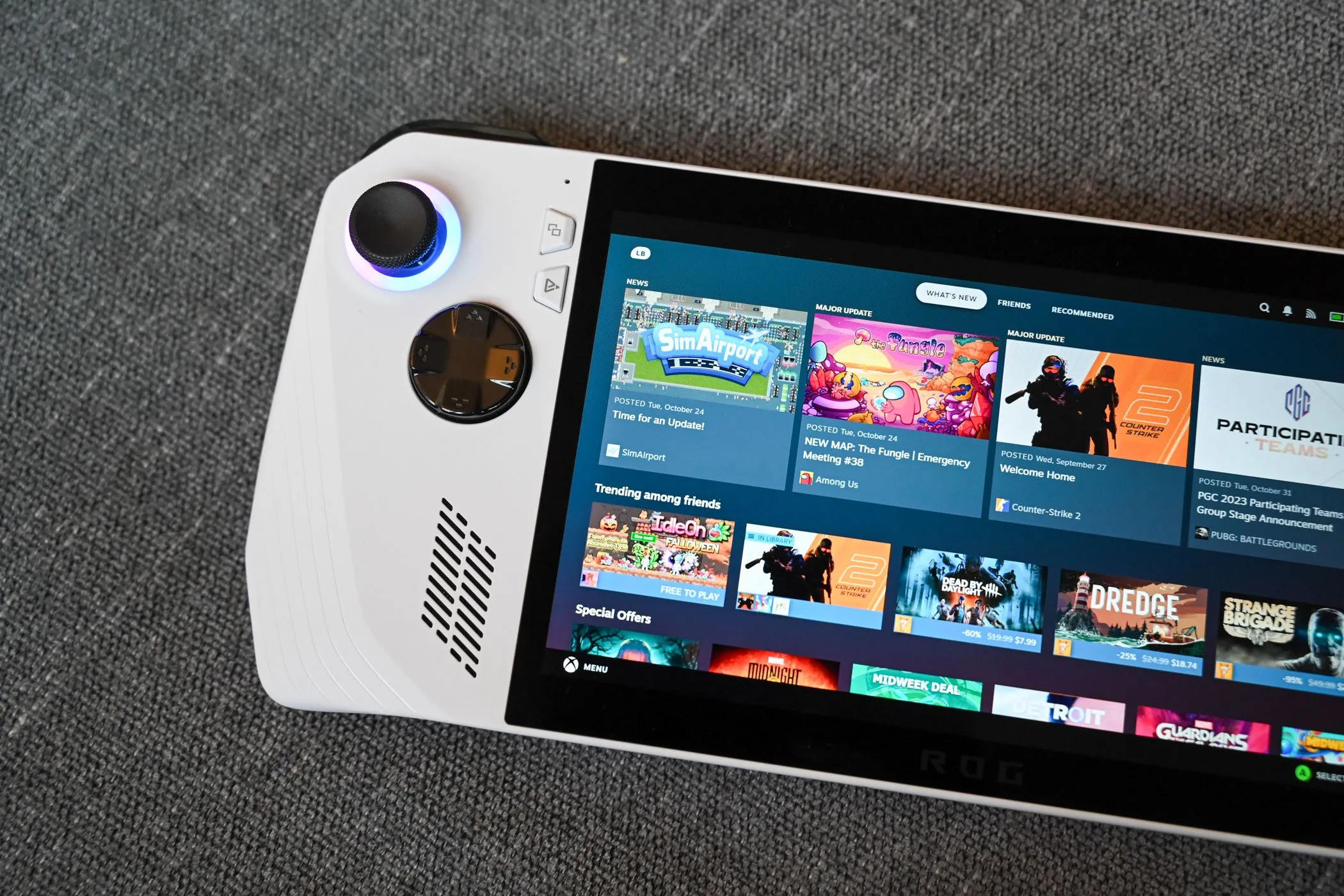 ROG Ally chạy ứng dụng Steam, cho thấy khả năng tương thích của các dock chung với nhiều thiết bị cầm tay chơi game
ROG Ally chạy ứng dụng Steam, cho thấy khả năng tương thích của các dock chung với nhiều thiết bị cầm tay chơi game
Tiềm Năng Thực Sự Của Chế Độ Desktop Trên Steam Deck
Nếu bạn muốn làm nhiều hơn là “chỉ” mua và chơi game từ Steam trên Steam Deck, bạn sẽ cần sử dụng Chế độ Desktop. Trong khi Game Mode có phần hạn chế với trọng tâm là sự thân thiện với người dùng, Desktop Mode mở ra nền tảng cho tất cả các loại khả năng.
Ví dụ, bạn có thể cài đặt đầy đủ các trình giả lập trên Steam Deck tương đối dễ dàng bằng cách sử dụng trình cài đặt EmuDeck. Điều này biến Steam Deck của bạn thành có thể là cỗ máy giả lập di động tốt nhất trên thị trường.
 Steam Deck chạy trò chơi Super Mario All-Stars thông qua giả lập, minh họa khả năng biến Steam Deck thành máy chơi game retro
Steam Deck chạy trò chơi Super Mario All-Stars thông qua giả lập, minh họa khả năng biến Steam Deck thành máy chơi game retro
Bạn cũng có thể cài đặt ứng dụng Xbox remote play Greenlight để stream game từ console của bạn hoặc Xbox Cloud Gaming. Có một ứng dụng tương đương để stream gameplay từ PlayStation 5 của bạn sang Steam Deck. Nếu bạn muốn hiệu suất remote play tốt nhất có thể để chơi game PC trên Steam Deck, bạn sẽ muốn cài đặt Moonlight trên Steam Deck của mình để bạn có thể stream với sự hỗ trợ của Sunshine trên PC.
Ngoài ra, Steam Deck của bạn là một chiếc PC di động. Về cơ bản, nó có thể làm bất cứ điều gì mà một PC có thể làm, bao gồm chạy các trình duyệt web đầy đủ tính năng như Chrome để sử dụng các ứng dụng web, dịch vụ stream như YouTube hoặc Netflix, và chạy phần mềm văn phòng như LibreOffice. Những hoạt động này hoạt động tốt nhất khi được kết nối với màn hình ngoài và một bộ thiết bị ngoại vi, nhưng chúng không phải là điều kiện tiên quyết (mặc dù tôi sẽ không muốn gõ văn bản dài bằng bàn phím của Valve).
Để phức tạp hơn một chút, bạn thậm chí có thể sử dụng Steam Deck để làm những việc như chạy máy chủ Jellyfin để stream đa phương tiện. Bạn có thể sử dụng cả màn hình trong của Steam Deck và màn hình ngoài cùng một lúc để đa nhiệm hiệu quả hơn. Steam Deck đủ mạnh để chạy các phần mềm sáng tạo như Reaper hoặc Audacity để ghi âm nhạc cụ hoặc podcast.
 Steam Deck kết nối với bàn phím rời, sẵn sàng cho các tác vụ làm việc hoặc sáng tạo yêu cầu nhập liệu
Steam Deck kết nối với bàn phím rời, sẵn sàng cho các tác vụ làm việc hoặc sáng tạo yêu cầu nhập liệu
Đó là một chiếc PC đầy đủ tính năng, bạn chỉ cần ghi nhớ những hạn chế chính: nó chạy Linux, sử dụng pin, chỉ có một cổng USB-C và việc sử dụng môi trường desktop truyền thống mà không có thiết bị ngoại vi bổ sung không phải là lý tưởng. Mặt khác, nó có lẽ mạnh hơn điện thoại thông minh của bạn, và không cần phải “jailbreak” bất cứ thứ gì để bắt đầu.
Nếu bạn muốn một chiếc PC di động, bạn có lẽ nên mua một chiếc laptop. Steam Deck sẽ không giành được bất kỳ giải thưởng nào cho việc là một cỗ máy làm việc tập trung vào năng suất. Màn hình nhỏ và yếu tố hình thức bị hạn chế.
Tuy nhiên, nếu bạn muốn một thiết bị để chơi game và giả lập các tựa game retro khi đang di chuyển mà bạn cũng có thể sử dụng như một PC “thực sự”, Steam Deck có tiềm năng nghiêm túc. Ngay cả khi chỉ đặt trên bàn, được gắn dock, như một PC phụ chạy Linux; Valve đã khiến bạn nên dành thời gian khám phá những gì có thể.
Bạn đã từng thử biến Steam Deck của mình thành một PC chưa? Hãy chia sẻ những trải nghiệm và mẹo hay của bạn trong phần bình luận bên dưới nhé!